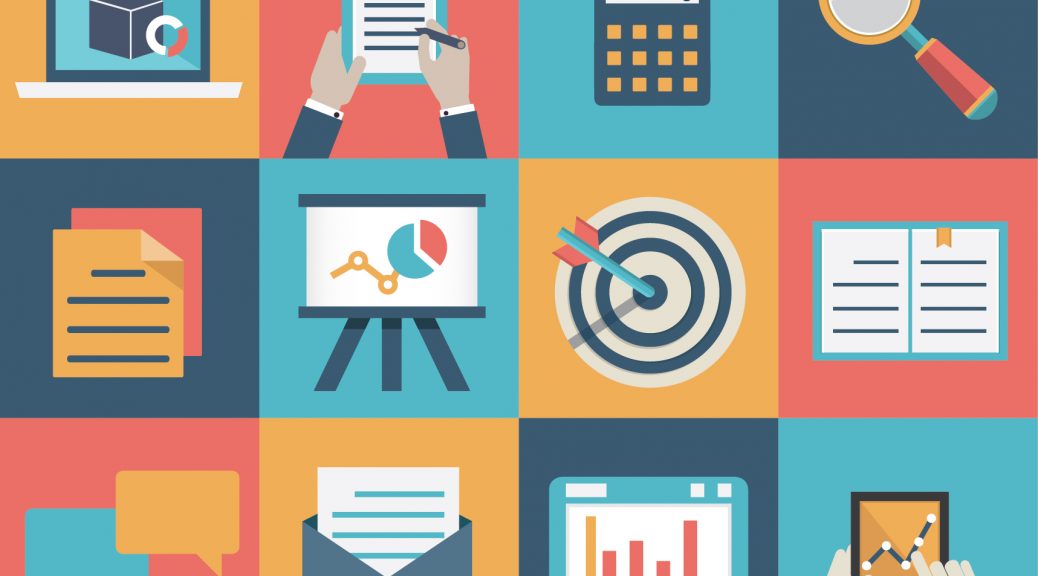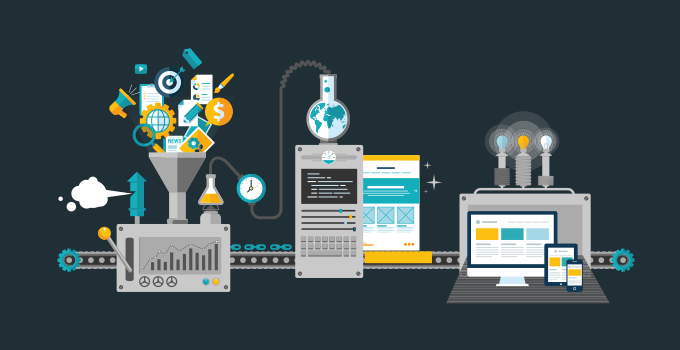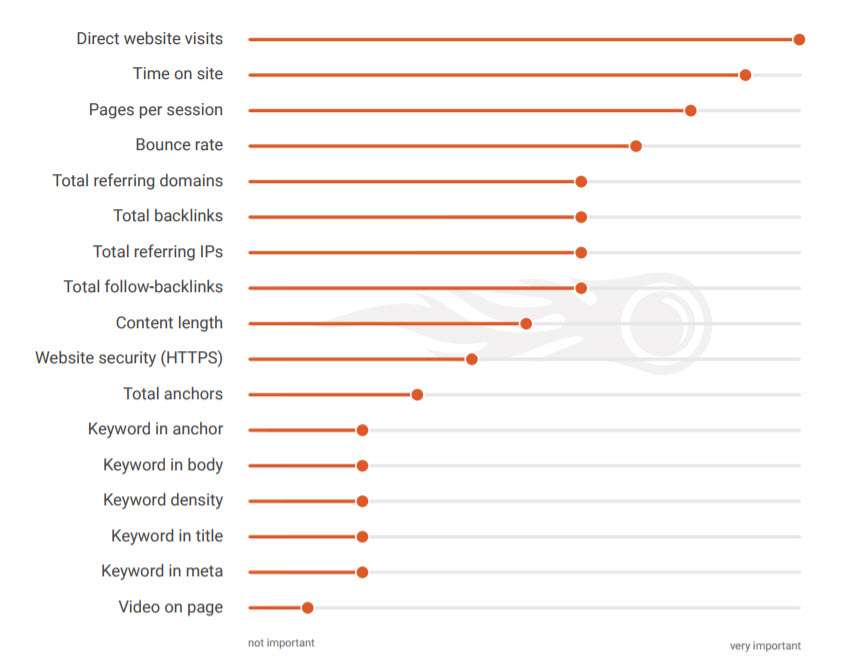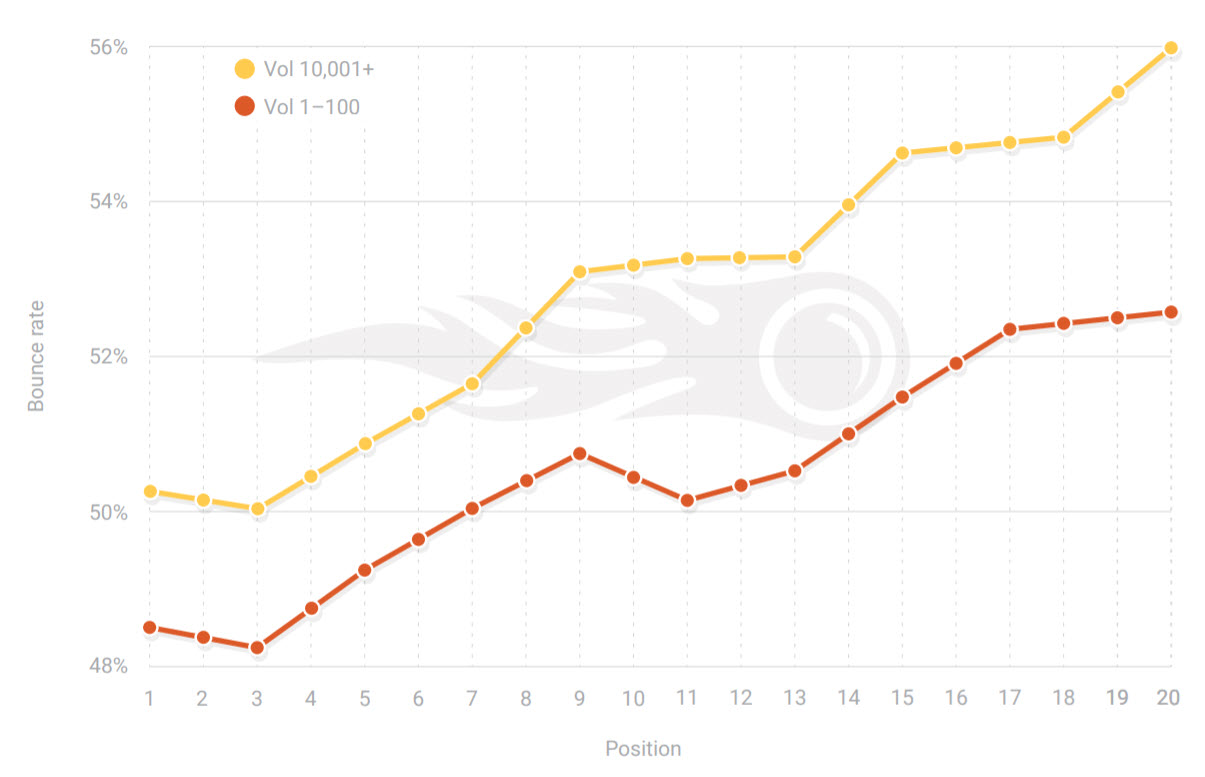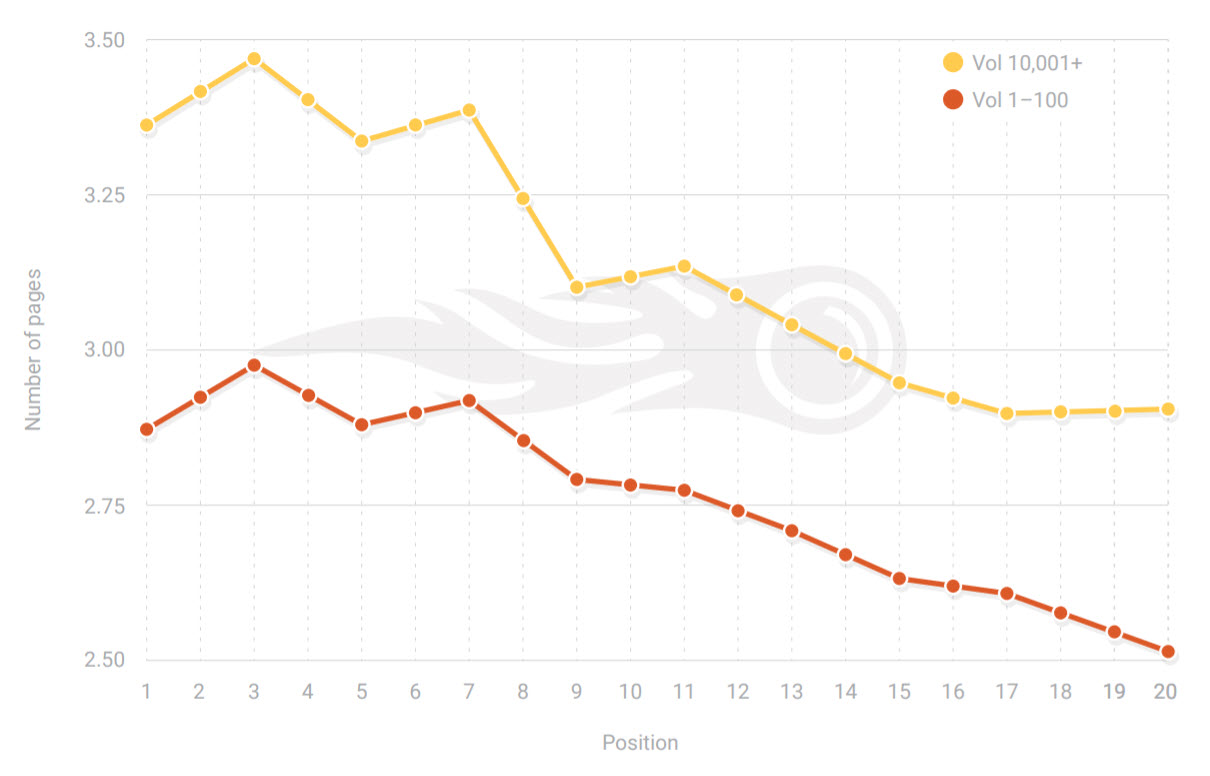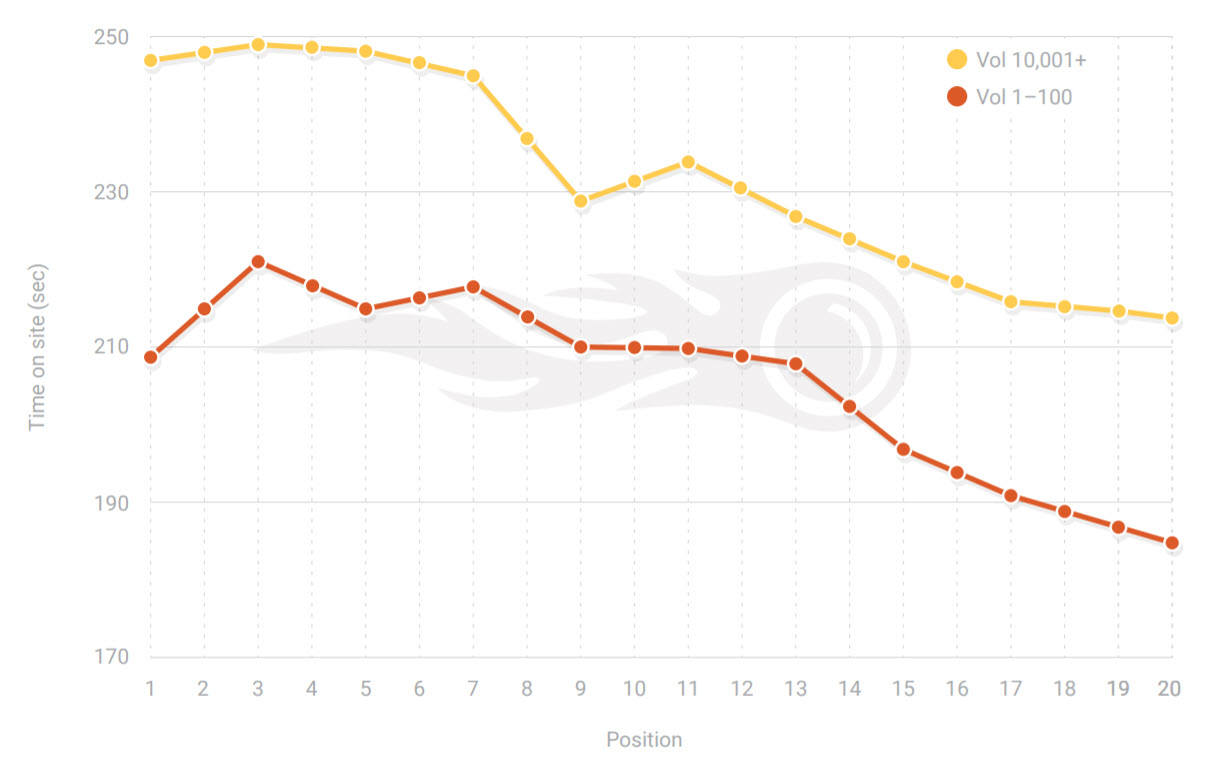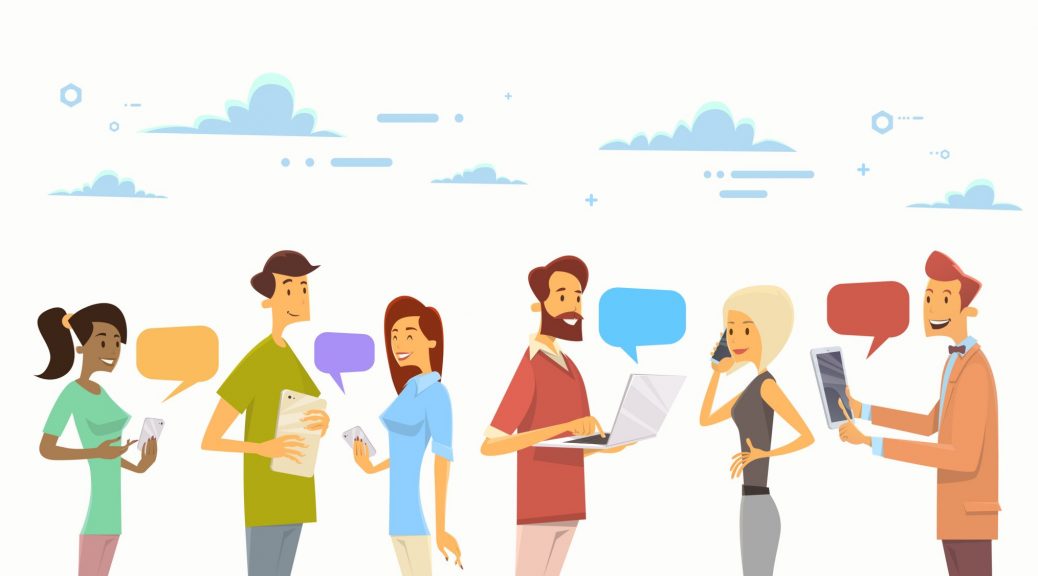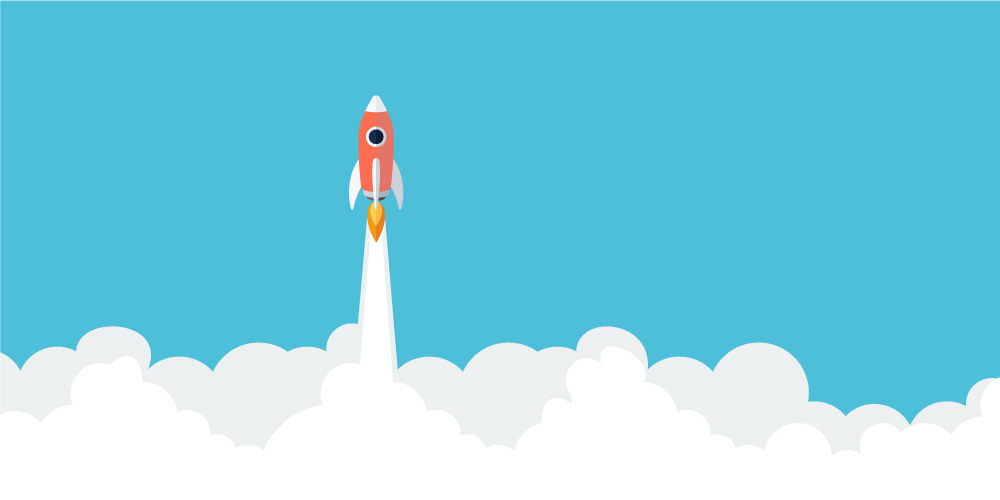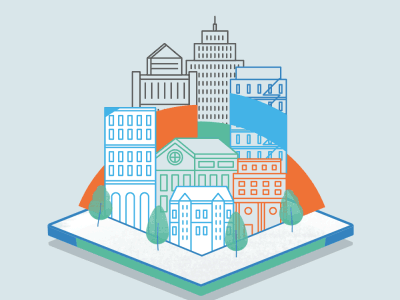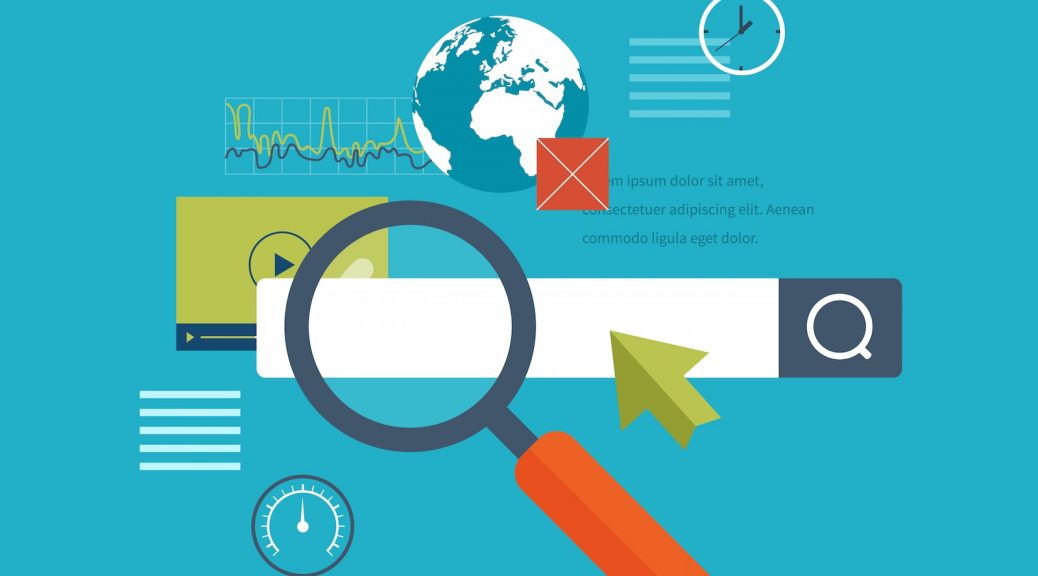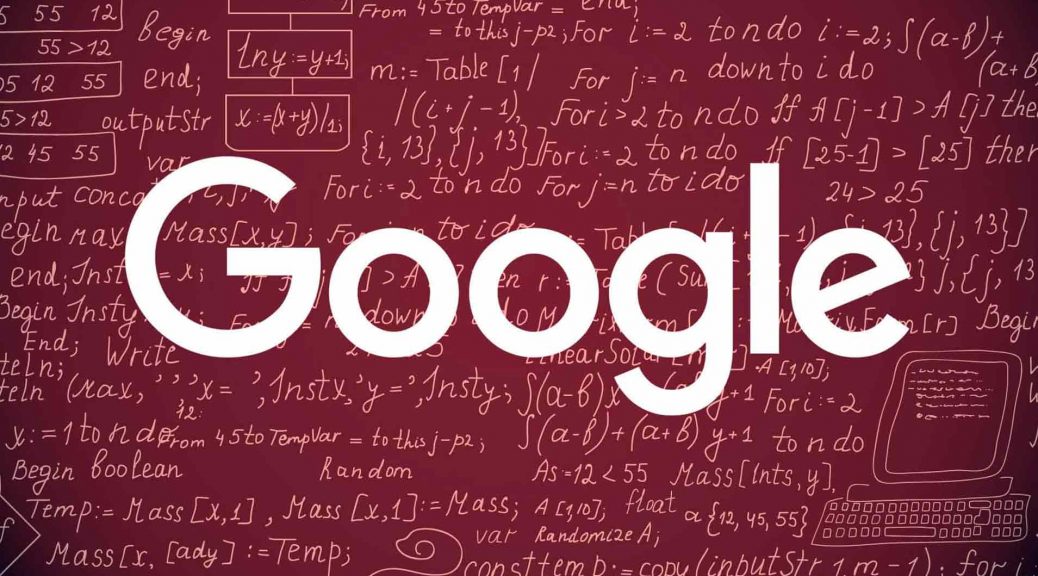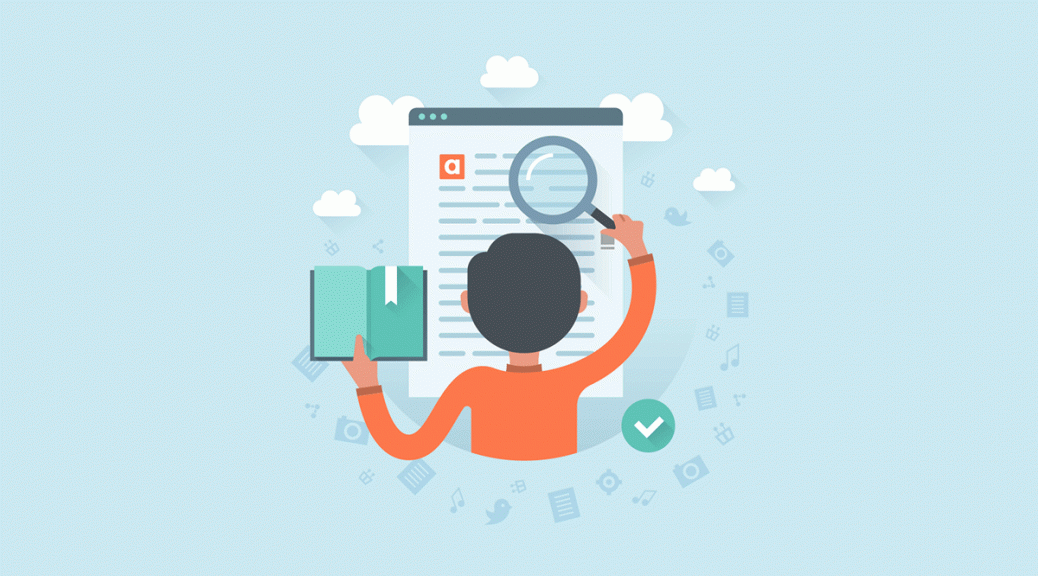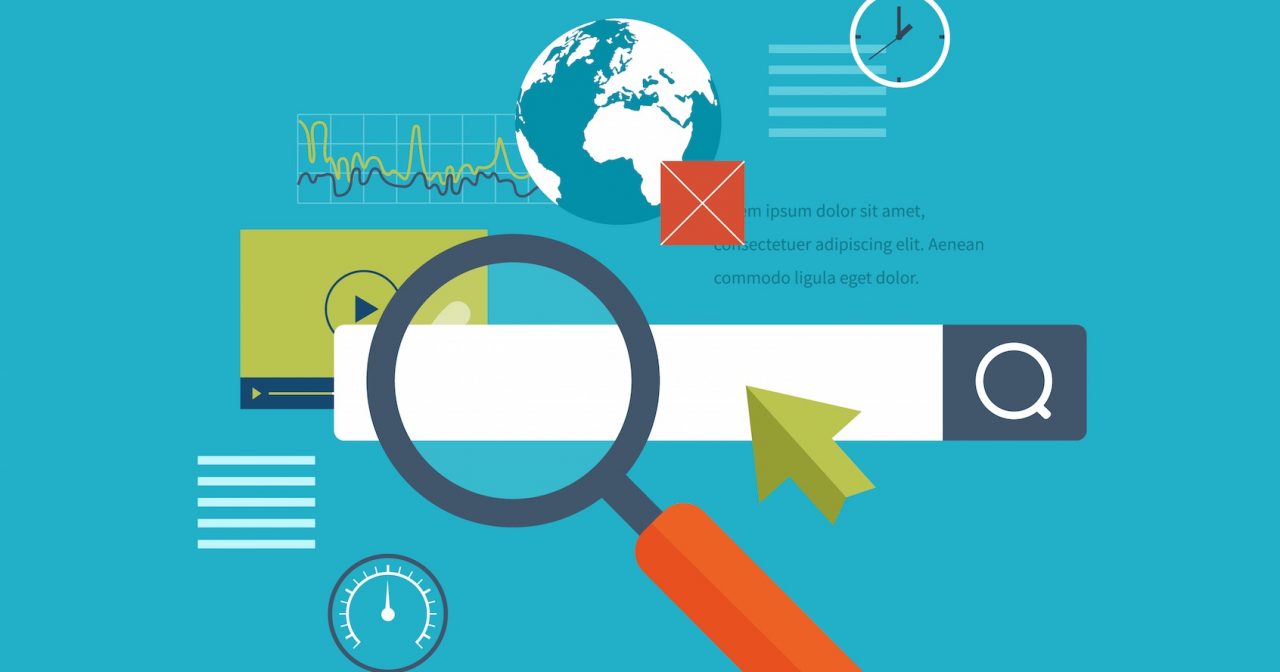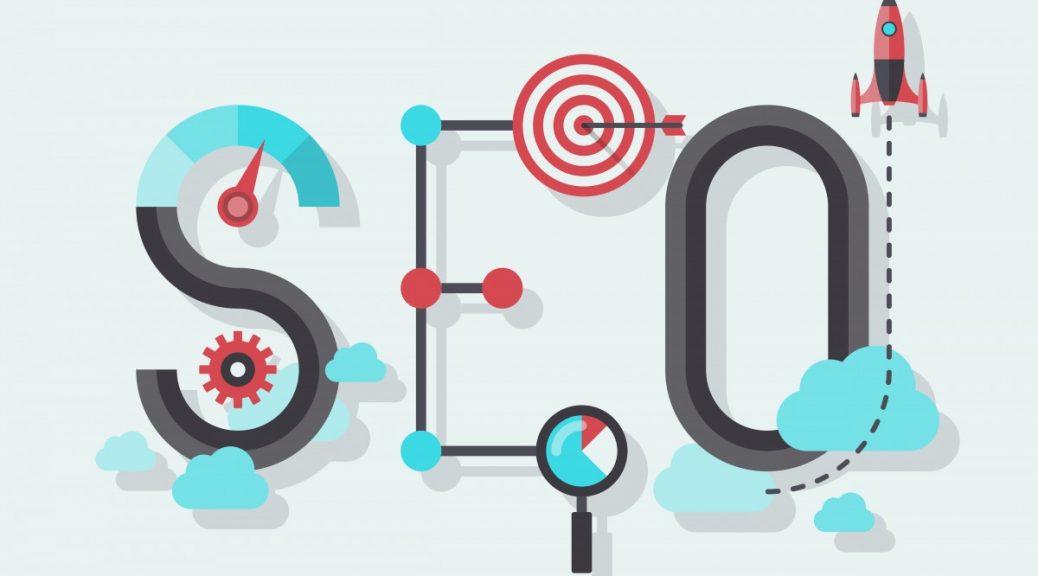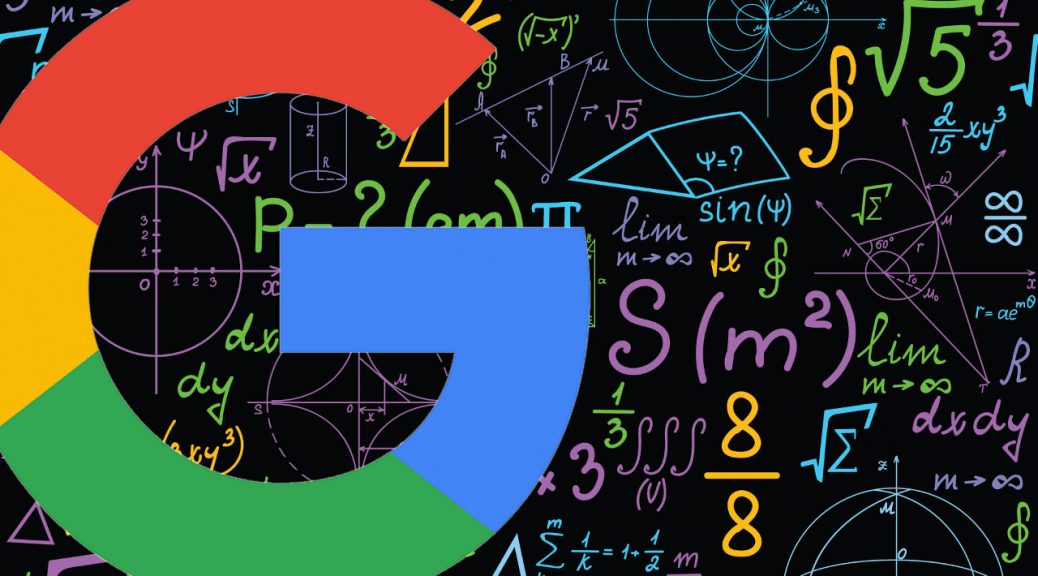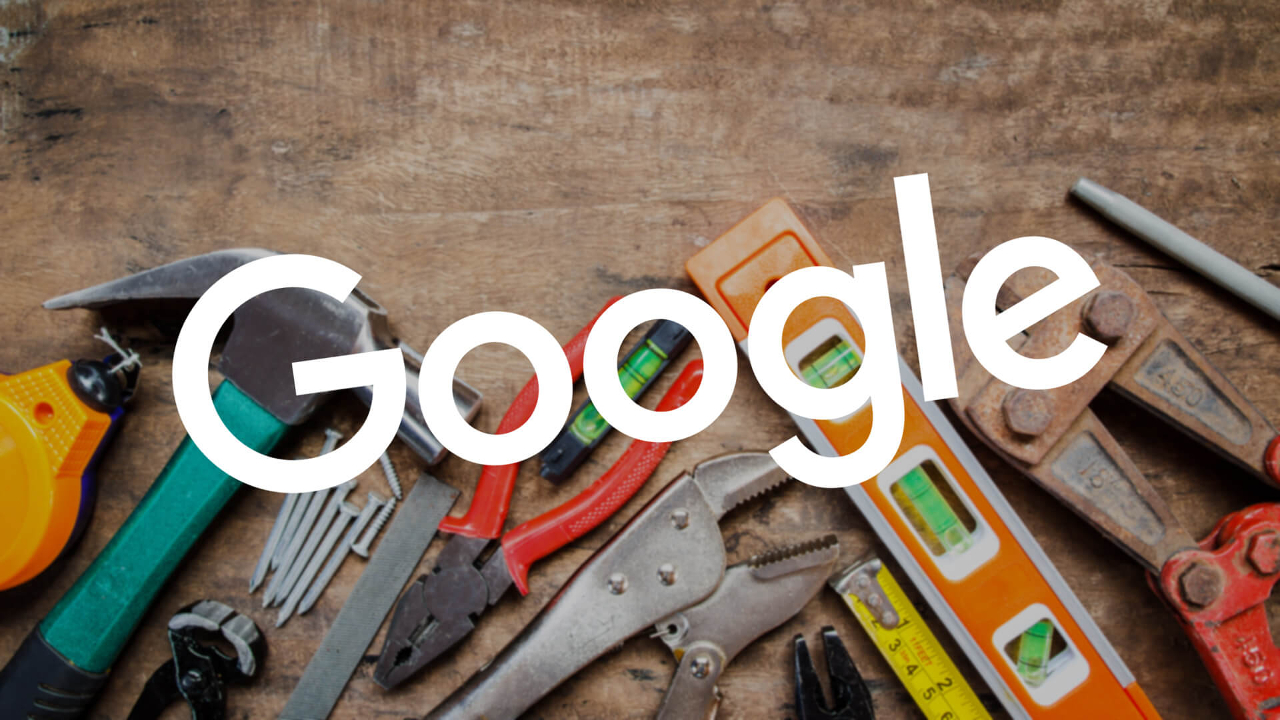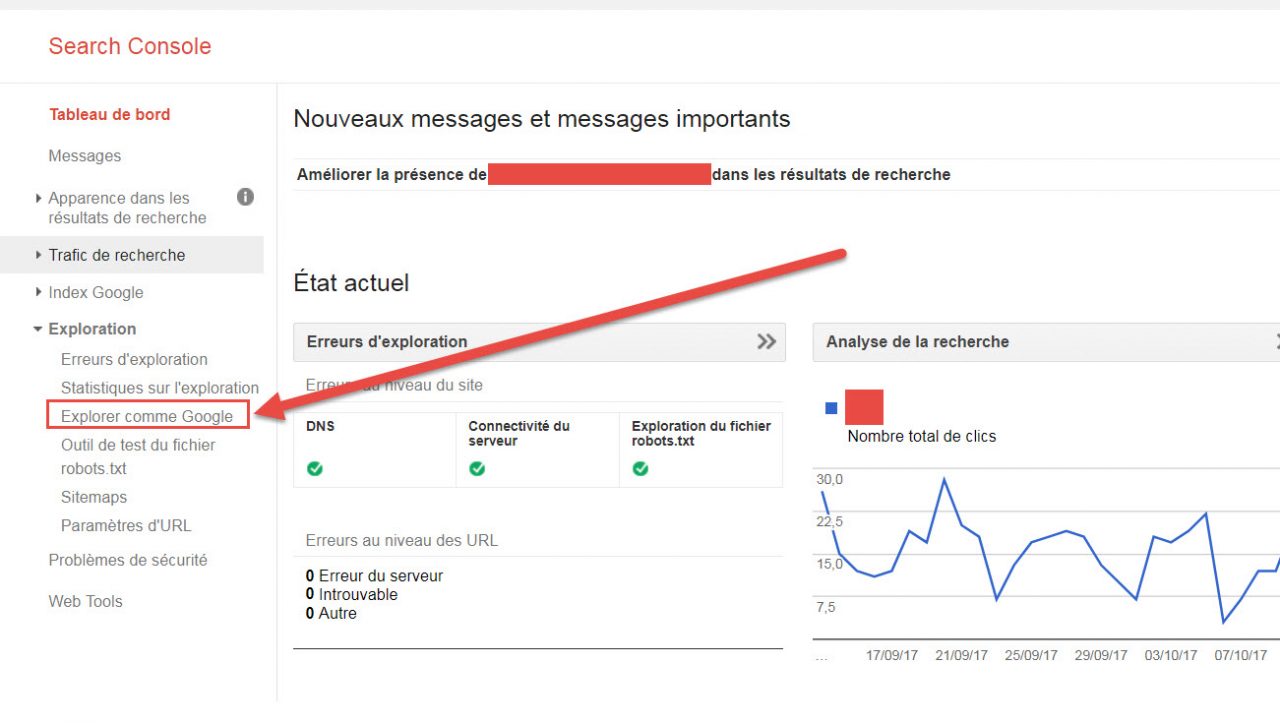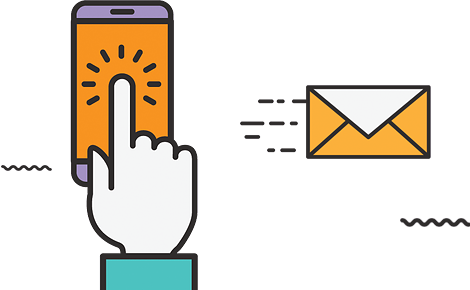“Le marketing de contenu, une vision adaptée au SEO.”
L'objectif de cet article est d'aborder la question du Marketing de contenu avec une vision 100% orientée sur le SEO, en dehors du contenu même (Voir: “Deux erreurs fréquentes lorsqu'on parle de création de contenu“).
Alors, pourquoi spécifiquement aborder le marketing de contenu de cette manière ?
En tant que spécialiste SEO, la vision que j'ai du marketing de contenu se doit d'être efficace et strictement orientée sur les résultats. S'il s'agit simplement de lancer une ligne à l'eau, même en ciblant précisement l'auditoire et son médium, le taux de succès est très relatif, particulièrement si l'entreprise en question n'est pas considérée comme un influenceur ou un acteur majeur dans son milieu.
De nos jours, il existe un grande nombre de techniques en la matière à l'efficacité éprouvée pour les entreprises d'une certaine taille ayant déjà un auditoire captif mais qu'en est-il des secteurs où l'acquisition est plus complexe (car le produit est niché ou spécifique à une clientèle type) ou même, plus simplement, si l'entreprise n'en est qu'à ses premières années ?
S'il ne s'agit pas de viser un auditoire alors, de quoi s'agit-il ?
En fait, l'essence de l'action, au niveau du marketing de contenu, doit se concentrer sur le site web et ses performances organiques. Un article produit pour les médias sociaux n'a pas le même style qu'un article orienté “référencement organique", ni la même durée de vie aussi.
Quand vous produisez un article à destination des réseaux sociaux, quels qu'ils soient, vous visez essentiellement l'humain et, même si vous utilisez un canal de communication précis, vous n'avez pas la moindre idée de l'impact que va générer votre contenu. Vous misez sur l'originalité, l'accroche, l'image (incluant quelques effets de sophistication) en espérant générer un “follower", un “fan", un client au minimum captif. Le taux d'efficacité est très relatif. D'autant plus qu'au bout de quelques jours, voire semaines, votre article aura perdu de sa première fraicheur.
Est ce que cet article aura aidé votre site à générer plus de référencement organique ? Peut-être … Sera-t-il pertinent pour améliorer votre positionnement et votre trafic organique? Peu probable. Parce que dans votre effort à produire un contenu volontairement orienté sur l'humain, vous l'aurez probablement dilué pour y faire émerger un style d'écriture, une approche diversifiée voire divertissante, etc.
Le Marketing de contenu comme outil de performance.
D'un point de vue SEO, la maximisation du marketing de contenu passe par une approche “MACHINE". Concrètement, on vise Google et les robots d'indexation à des fins de référencement. La production de contenu sur un site, visant des performances organiques, à une durée de vie beaucoup plus longue et surtout, à défaut de la “version humaine", assure une opportunité de trafic organique (qui n'empêche en rien de l'associer à une diffusion stratégique sur les médias sociaux).
Il s'agit donc de viser un objectif de référéncement et son amélioration, à plusieurs niveaux:
*Le référencement de votre site par rapport à certains mots-clés. Si vous constatez que votre site n'est pas listé dans les SERP pour certains services en particulier, il pourrait être opportun via une analyse compétitive d'identifier ce que les gens recherchent dans votre secteur et surtout comment ils font ces recherches (avec quels mots-clés). Une fois les mots-clés identifiés, vous avez maintenant matière à produire du contenu orienté et optimisé avec pour unique but de sortir dans les résultats de recherche. Adopter cette stratégie vous permet aussi de limiter les risques de désordre organique et de contrôler les circonstances de référencement organique de votre site.
*Un aspect pratique de cette stratégie, c'est que vous pouvez aussi influer sur la perception que les internautes auront de votre page. Les pages de services ou d'articles ont ceci d'interessant que vous pouvez y associer un système de “reviews" avec étoiles ou notes, qui tendent à rendre votre contenu crédible dans les résultats de recherche.
*L'acquisition de trafic par la compétition organique. Ici, il s'agit d'amener le site à générer du positionnement dans les résultats de recherche en vue de créer du trafic de manière très indirecte. Concrètement, vous identifiez des mots-clés en rapport avec votre niche de marché mais ayant un très faible niveau de compétition (niveau de présence sur le Web en général) et vous produisez du contenu optimisé pour celui-ci. Le résultat sera de voir assez rapidement votre site apparaître dans les SERP, dans des positions assez favorables, vous assurant d'aller chercher un peu de trafic organique et d'améliorer globalement les stats de votre site (taux de rebond, nombre de pages vues par session, etc.) qui sont à l'origine du positionnement de votre site web.
*Le géo-positionnement de votre offre de service. La production de contenu volontairement orientée peut vous permettre de vous démarquer dans une zone géographique donnée. En l'occurence, si vous produisez du contenu en rapport avec vos mandats, votre clientèle, en insérant systématiquement dans le titre, la META description, etc. l'emplacement de votre client, vous augmenterez vos chances d'aller chercher une certaine visibilité dans les résultats de recherche pour votre offre de services dans ces différents endroits.
*Le déploiment de votre autorité dans un domaine. Il s'agit ici de “revendiquer" que votre site est effectivement orienté sur une thématique ou un service en particulier. Compte tenu de la densification du Web et de l'antériorité d'un certain nombre de vos compétiteurs, ce n'est pas en ayant une simple page de service avec (ou pas) un article connexe, que vous arriverez à vous démarquer rapidement. Une bonne stratégie consiste donc à produire du contenu reproduisant de manière stratégique certains mots-clés dans le titre, dans le corps de texte, dans la META, etc. description. Plus vous produirez d'articles valorisant systématiquement un groupe de mots-clés, plus vous augmenterez vos chances de sortir dans les résultats de recherche pour ces mots-clés…
*L'acquisition de trafic par le référencement organique. Il s'agit ici de donner plus d'aura à votre offre de service en produisant du contenu associés à l'ensemble des causes et conséquences permettant effectivement de “profiter" de votre service et donc, d'augmenter les circonstances permettant à votre site de sortir dans les résultats de recherche. Concrètement, cette stratégie permet d'augmenter significativement le référencement organique d'un site en l'indexant à des mots-clés connexes à vos services et d'acquérir un trafic indirect, celui qui ne désigne pas directement et explicitement le besoin à combler.
*Et bien plus encore …
Cette approche du Marketing de contenu, très orientée performance, présente une grande polyvalence car, en plus de permettre effectivement au lecteur d'apprendre quelque chose (et d’interagir avec le contenu), elle peut faire l'objet d'une large diffusion sur les médias sociaux tout en servant sa mission initiale.